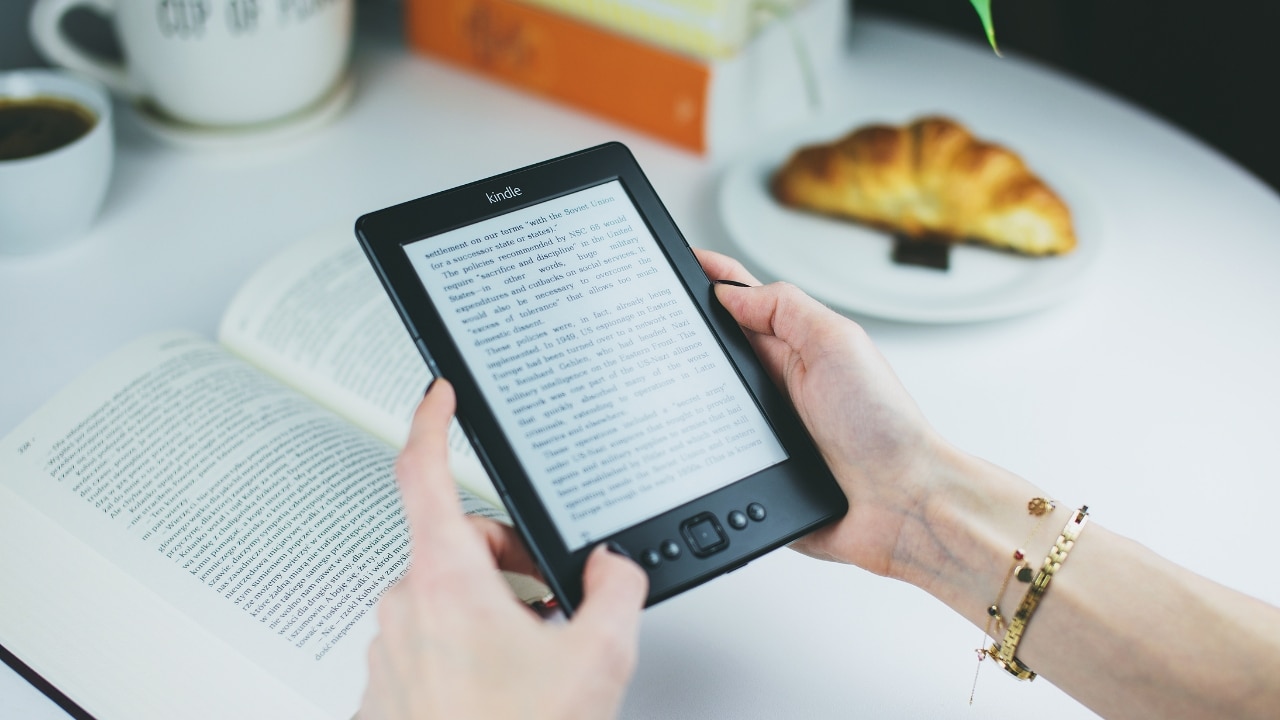
Viena iš skaitmeninių knygų skaitytuvų, sugebėjusi dominuoti pardavimuose, yra Amazonės pakurti, el. skaitytuvas, sukurtas „Amazon“ ir specialiai sukurtas jos el. knygų pardavimo tarnybai. Tačiau turbūt daugelis šio įrenginio naudotojų vis dar nežino, kaip iš jo išnaudoti kuo daugiau naudos, todėl su kai kuriais iš jų sukūrėme šį vadovą. geriausi triukai kuris padės išspręsti visas dažniausiai kylančias abejones.
Taigi, jei norite išnaudokite visas „Kindle“ ir visų jo funkcijų galimybes, čia yra keletas sprendimų, kurių ieškojote naudodami šiuos 10 gudrybių:
Kaip sužinoti „Kindle“ modelį?
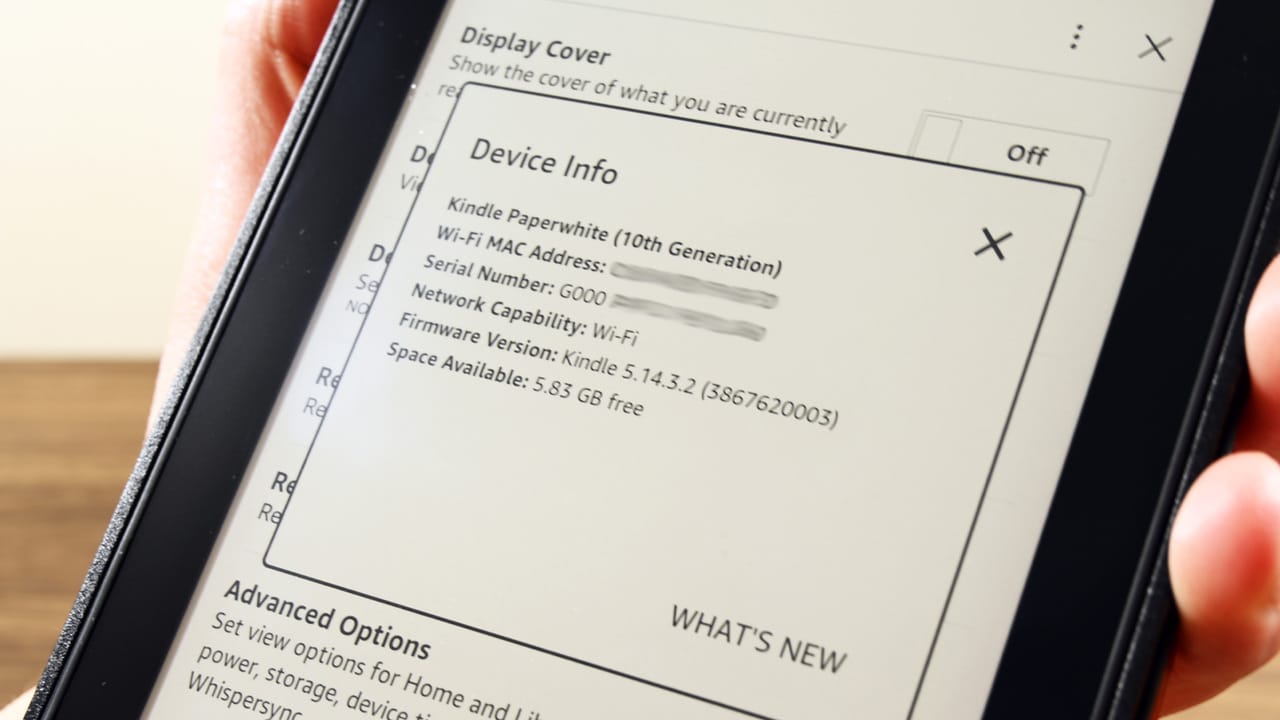
Keletas „Amazon Kindle“ modeliai. Jei abejojate, kuris iš jų yra jūsų, ir norite sužinoti, galite tai padaryti labai lengvai. Tereikia atlikti šiuos veiksmus:
- Prieina meniu Nustatymai.
- Eikite į Įrenginio parinktys.
- Spustelėkite Įrenginio informacija.
- Dabar atsidaro iššokantis langas, kuriame pirmoje eilutėje galite pamatyti savo „Kindle“ modelį.
Kaip sužinoti „Kindle“ programinės įrangos versiją?
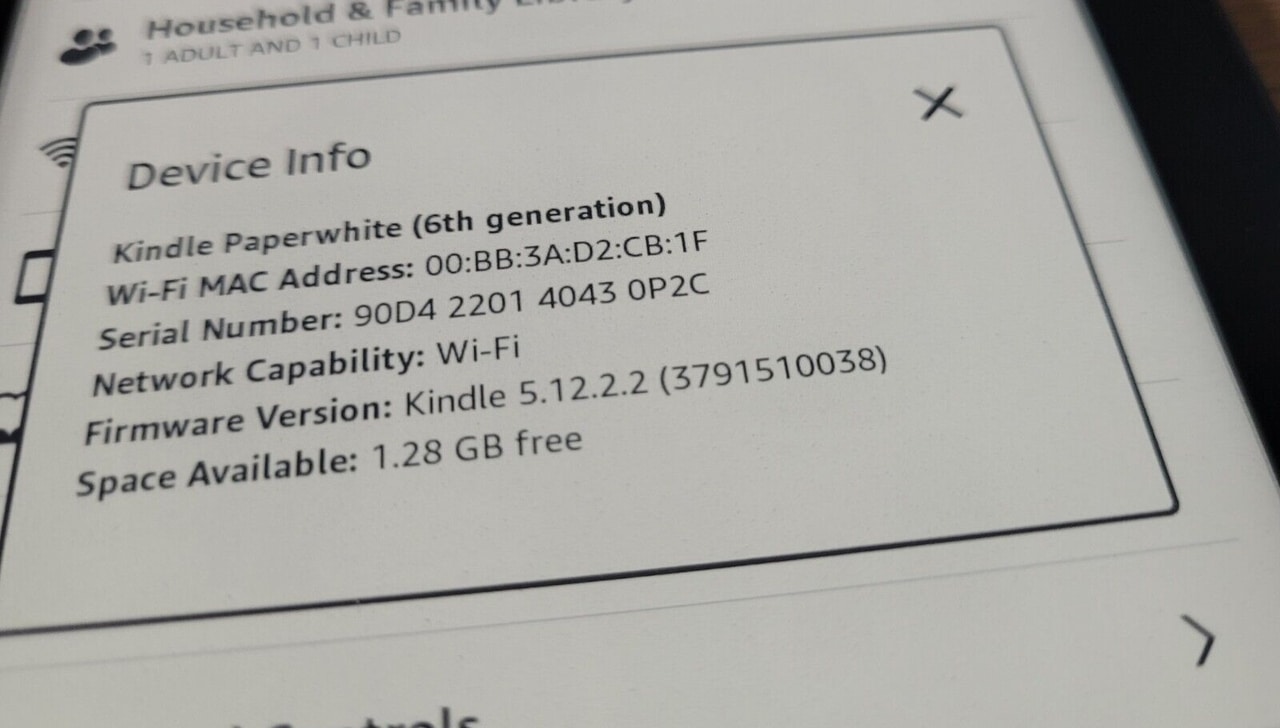
Kita vertus, taip pat gali būti, kad jums reikia žinoti, kas programinės įrangos versija įdiegta jūsų „Amazon Kindle“. Taip galite sužinoti, ar turite naujausią versiją, ar jums reikia atnaujinti šį kodą, kad gautumėte naujausius patobulinimus. Versiją matyti labai paprasta, atlikus šiuos paprastus veiksmus:
- Eikite į „Nustatymų“ meniu.
- Spustelėkite Įrenginio parinktys.
- Eikite į įrenginio informacijos eilutę.
- Įrenginio informacijos lange matysite programinės aparatinės įrangos versiją.
Kaip galiu daryti ekrano kopijas „Kindle“?
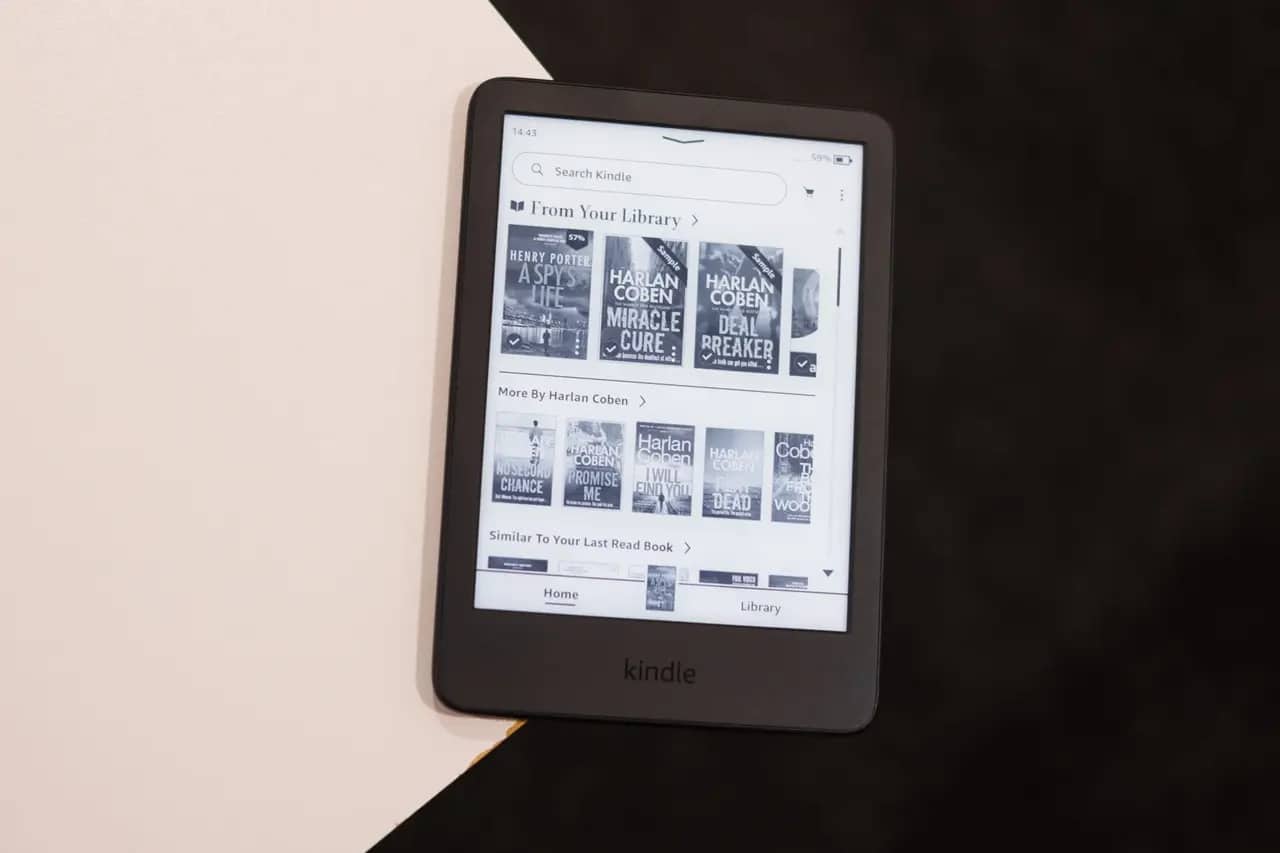
Galbūt norėsite padaryti ekrano kopiją, kad su kuo nors bendrintumėte puslapį ar informaciją, arba galbūt norėsite užfiksuoti ekrano kopijas, kad galėtumėte parengti mokymo programą, kaip ką nors padaryti. Šiuo atveju galite užfiksuoti ekraną „Amazon Kindle“. Paprastu būdu:
- Vienu metu paspauskite viršutinį dešinįjį ir apatinį kairįjį „Kindle“ jutiklinio ekrano kampus.
- Pamatysite, kad ekranas mirksi, apversdamas spalvas. Tai ženklas, kad užfiksuota sėkmingai.
- Norėdami peržiūrėti ekrano kopiją, galite prijungti „Kindle“ prie kompiuterio ir ieškoti failų, pavadintų „Ekrano kopija“.
Kaip suaktyvinti tamsųjį režimą „Kindle“?
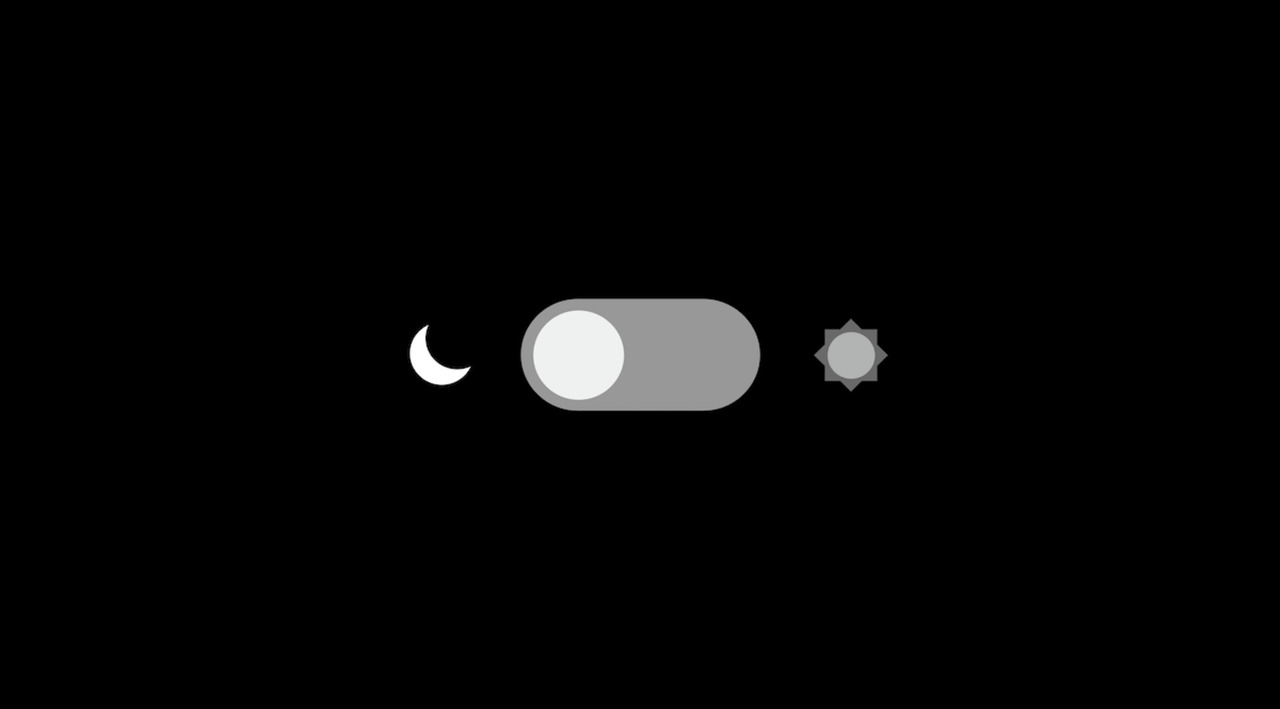
Naujos Amazon Kindle palaikymo versijos naudoti tamsųjį režimą, kad būtų galima patamsinti ekraną, kad būtų patogiau akis esant silpnam apšvietimui ir taupoma baterija. Jei norite suaktyvinti šį režimą, kuris apverčia spalvas ePaper arba eInk ekranuose, tereikia atlikti šiuos veiksmus:
- Paspauskite ekrano viršuje.
- Rodomas greitųjų parinkčių meniu.
- Tarp jų paspauskite Tamsųjį režimą.
Kaip lengvai pakeisti šrifto dydį?
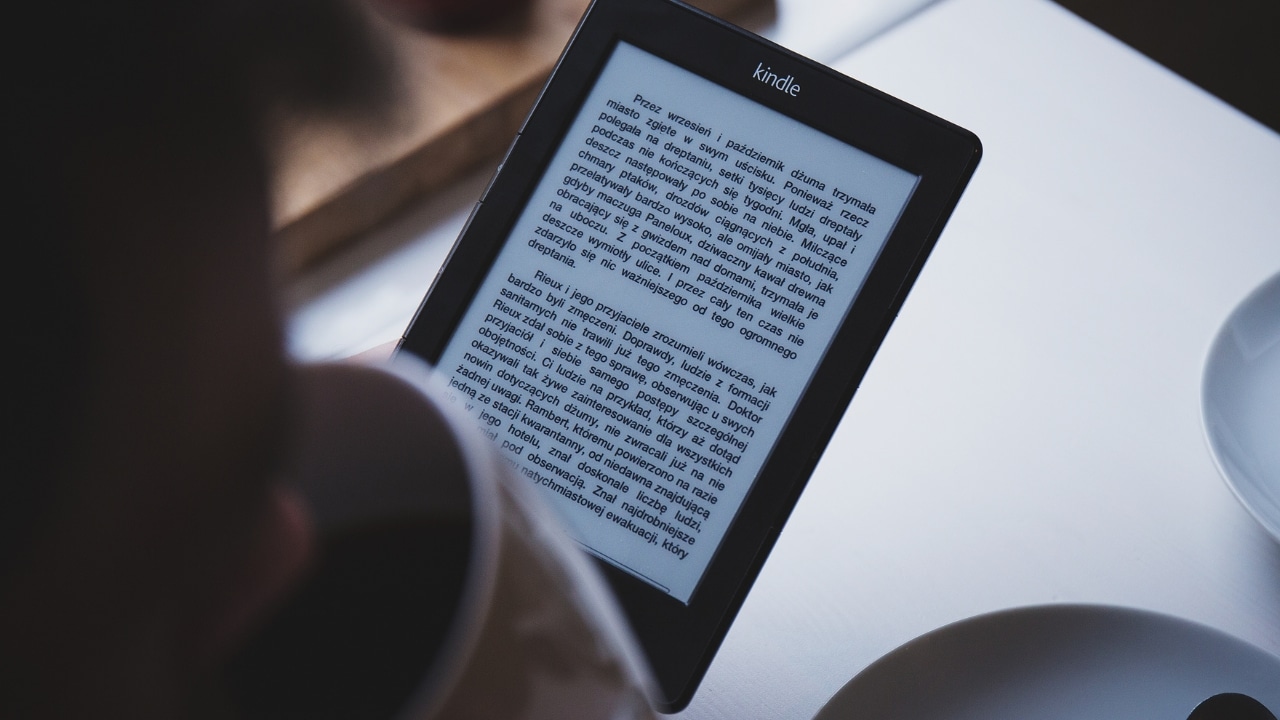
Kitas puikus „Amazon Kindle“ variantas yra gali reguliuoti šrifto dydį kol skaitai, prisitaikyti prie turimų poreikių. Taip pat galite pakeisti šrifto tipą arba raidės storį, kad skaitytumėte patogiau, net jei turite tam tikrų regėjimo sunkumų. Reikia atlikti šiuos veiksmus:
- Skaitydami bakstelėkite ekrano viršuje.
- Rodomas greitųjų parinkčių meniu, kuriame turite paspausti mygtuką Aa.
- Dabar rodomas meniu, kuriame galite pasirinkti parinktį Šriftas.
- Šioje skiltyje galite pasirinkti visas jums reikalingas parinktis: šrifto storį, šriftų šeimą, dydį ir kt.
Jei norite dar lengviau pakeisti šrifto dydį, nors negalėsite pasiekti kitų šrifto parinkčių, tereikia atlikti jutiklinio ekrano suspaudimo gestas į išorę arba į vidų, kad padidintumėte arba sumažintumėte šrifto dydį, kaip tai darytumėte bet kuriame mobiliajame įrenginyje.
Kaip išmatuoti vidutinį skaitymo greitį?
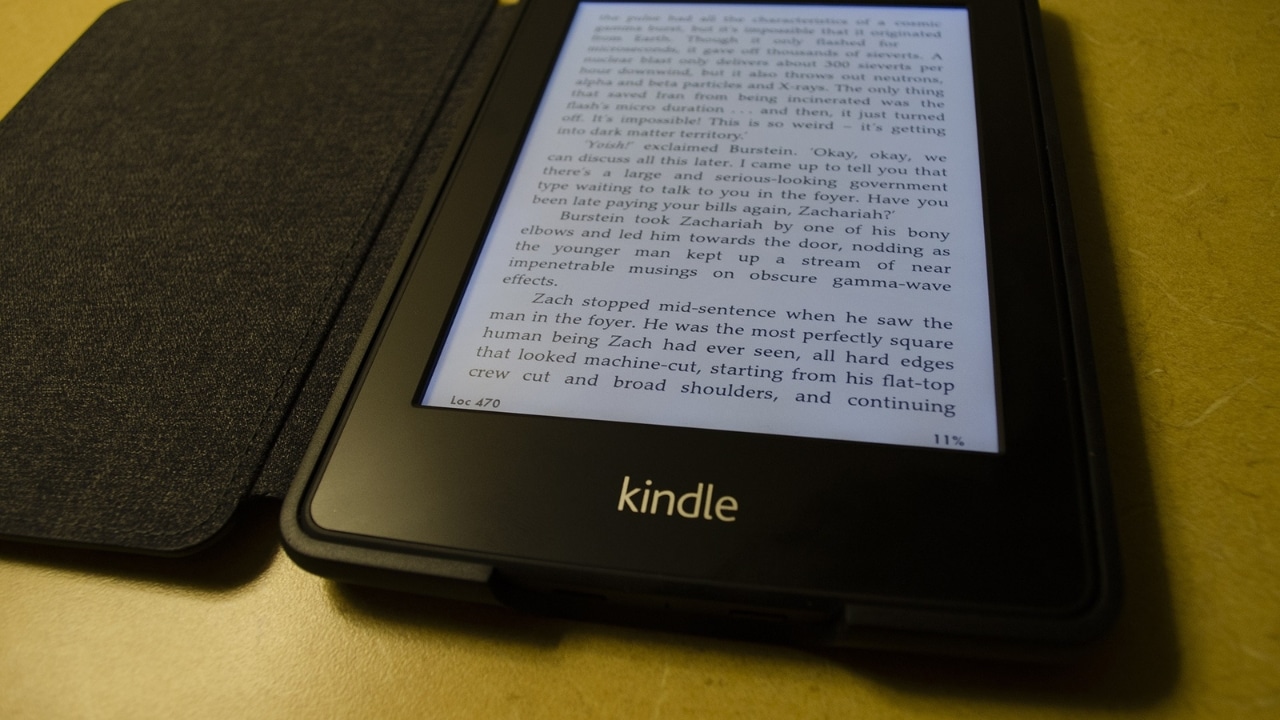
Kita įdomi „Amazon Kindle“ funkcija yra galimybė išmatuoti skaitymo greitį, ty leisti jums žinoti tempą ir kiek laiko užtruks, kol baigsite knygą. Įdomi galimybė valdyti savo laiką. Jei norite pasiekti šią parinktį, turite atlikti šiuos veiksmus:
- Skaitydami knygą bakstelėkite ekrano viršuje.
- Rodomas greitųjų parinkčių meniu, kuriame turėsite spustelėti mygtuką Aa.
- Kitas dalykas bus spustelėti Daugiau.
- Naujame lange pamatysite parinktį Skaitymo eiga, kurią turite suaktyvinti.
Jei reikia iš naujo paleisti greitį skaitydami, galite tai padaryti kitaip:
- Skaitydami knygą bakstelėkite ekrano viršuje.
- Patekę į greitųjų parinkčių meniu, paspauskite didinamąjį stiklą.
- Rašyti ";ReadingTimeReset“be kabučių.
Kaip ieškoti žodžių knygoje?
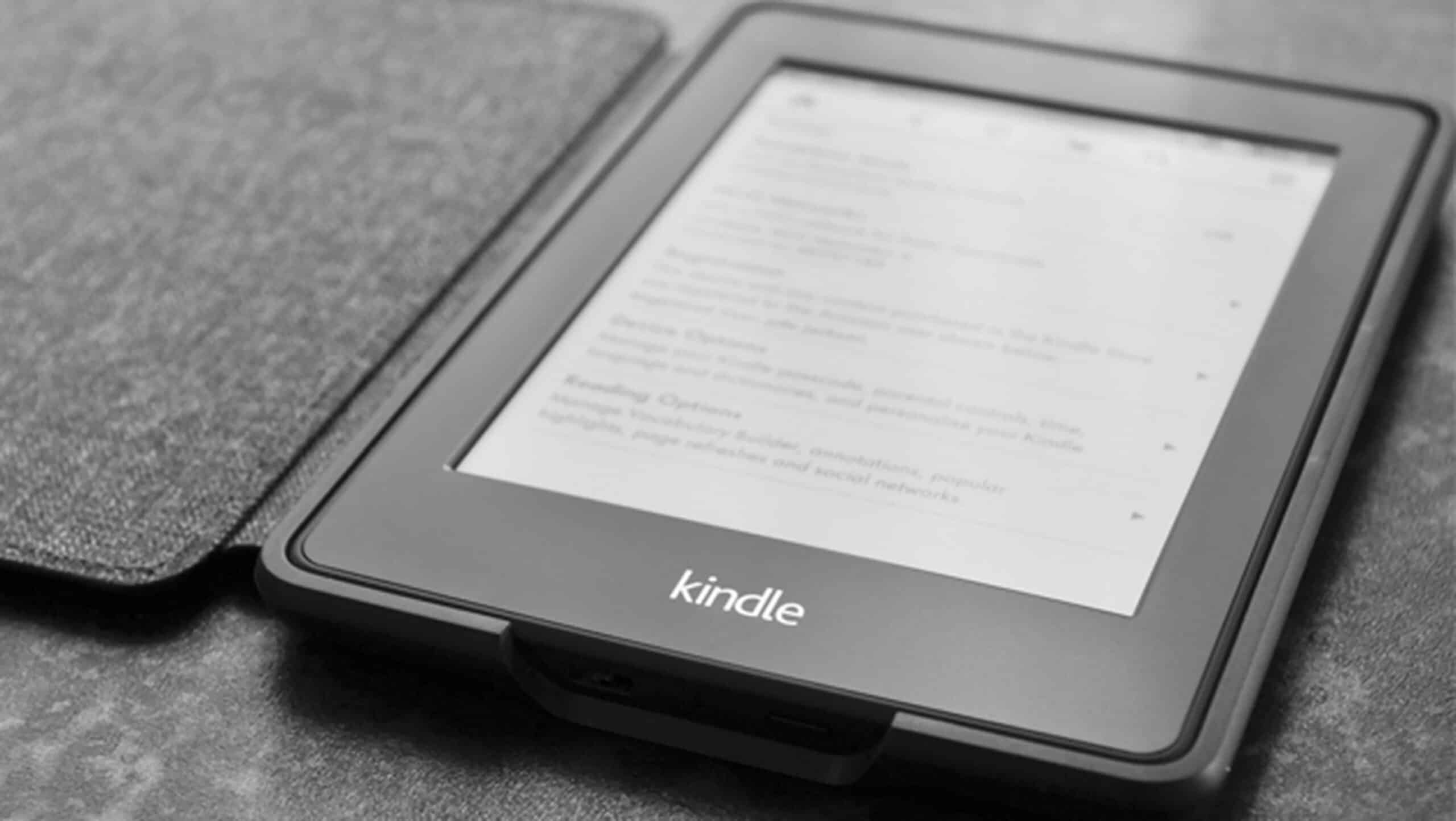
Jūs galite norėti ieškokite frazės ar žodžio knygoje, ar pačiame knygos tekste, tarp jūsų užrašų ar pabrauktuose elementuose. Šia labai praktiška „Amazon Kindle“ parinktimi labai paprasta naudotis, atlikite šiuos veiksmus:
- Skaitydami knygą bakstelėkite ekrano viršuje.
- Atsidarys greitųjų parinkčių meniu, kuriame turite paspausti:
- Užrašų knygelės piktograma Aplankyti, norėdami rasti anotuotus arba pabrauktus elementus.
- Paieškos didinamojo stiklo piktograma.
Kaip įkelti PDF, kad galėtumėte jį skaityti kaip kitą el. knygą?
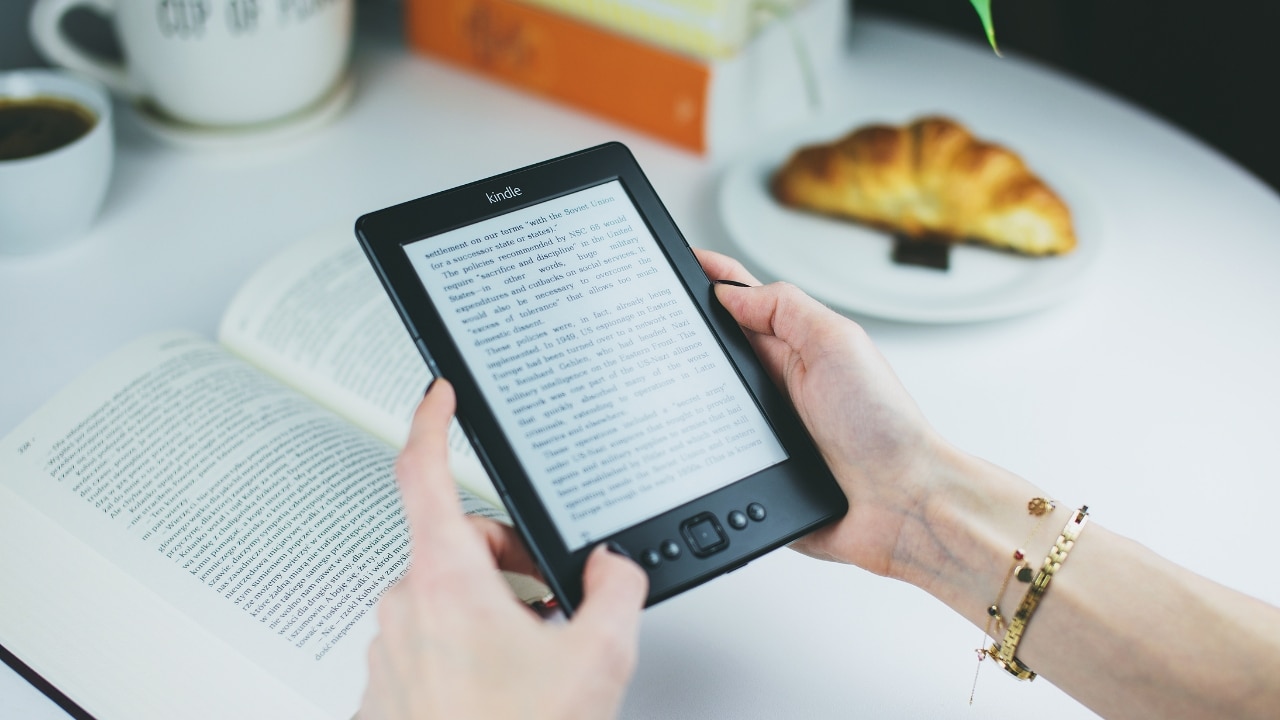
Jei norite perskaityti a knyga PDF formatu kurį turite ne „Kindle“ savo eReader, ką galite padaryti, kad jis būtų jūsų bibliotekoje:
- Prisegtą PDF atsiųskite el.
- Į adresą vartotojo vardas@kindle.com. Akivaizdu, kad vartotojo vardą turėsite pakeisti savo vartotojo vardu, kurį turite „Kindle“ bibliotekoje.
- Dabar atidarykite „Kindle Library“.
- Jei viskas klostėsi gerai, PDF bus kaip kita el. knyga.
Kaip pabraukti „Kindle“?
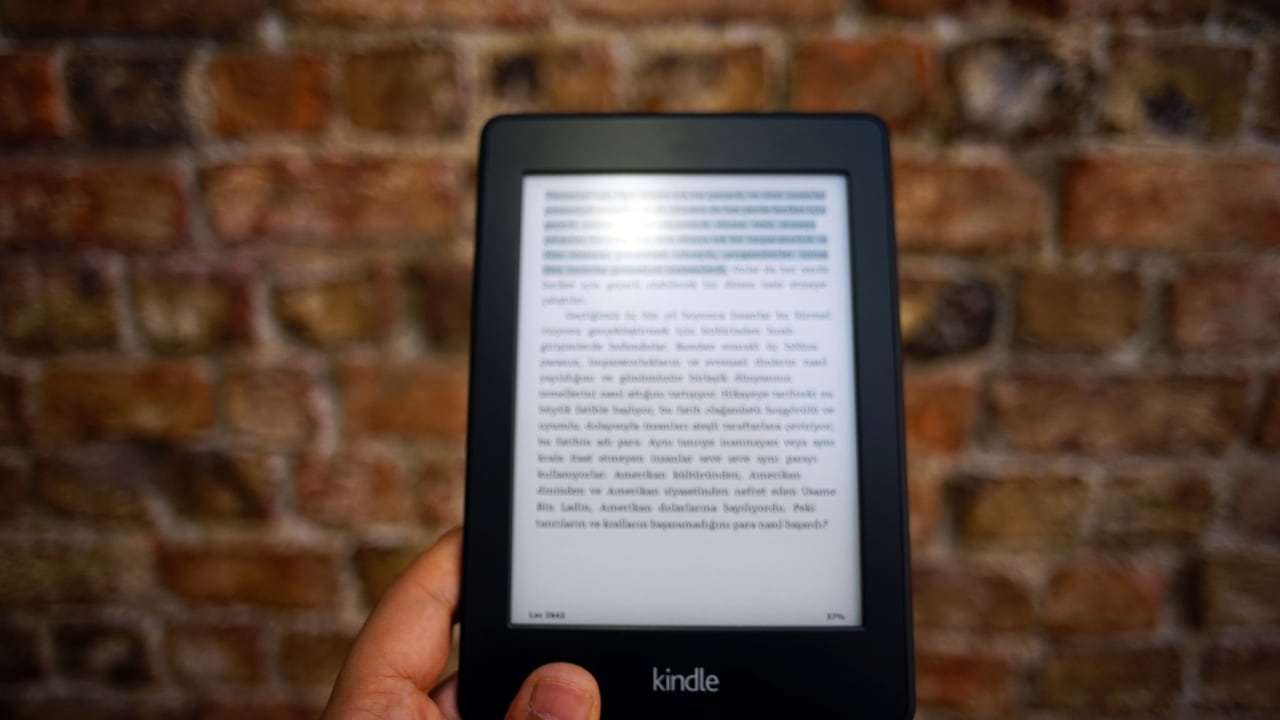
Kitas „Amazon Kindle“ triukas yra žinoti, kaip naudoti šią parinktį pabraukite teksto fragmentus arba padarykite komentarus. Tai gali būti naudojama norint pabrėžti pagrindinius skaitymo dalykus arba studijuoti kaip santrauką. Norint tai padaryti, reikia atlikti šiuos veiksmus:
- Atsidūrę knygoje, pirštu spustelėkite norimą pabraukti teksto fragmentą.
- Pasirodo parinkiklis, kurį galite perkelti, kad pabrauktumėte visą norimą paryškinti tekstą.
- Vėliau jis suteiks jums galimybę tiesiog pabraukti arba taip pat komentuoti, įvesti savo teksto pastabą.
Kaip užrakinti „Kindle“ slaptažodžiu?
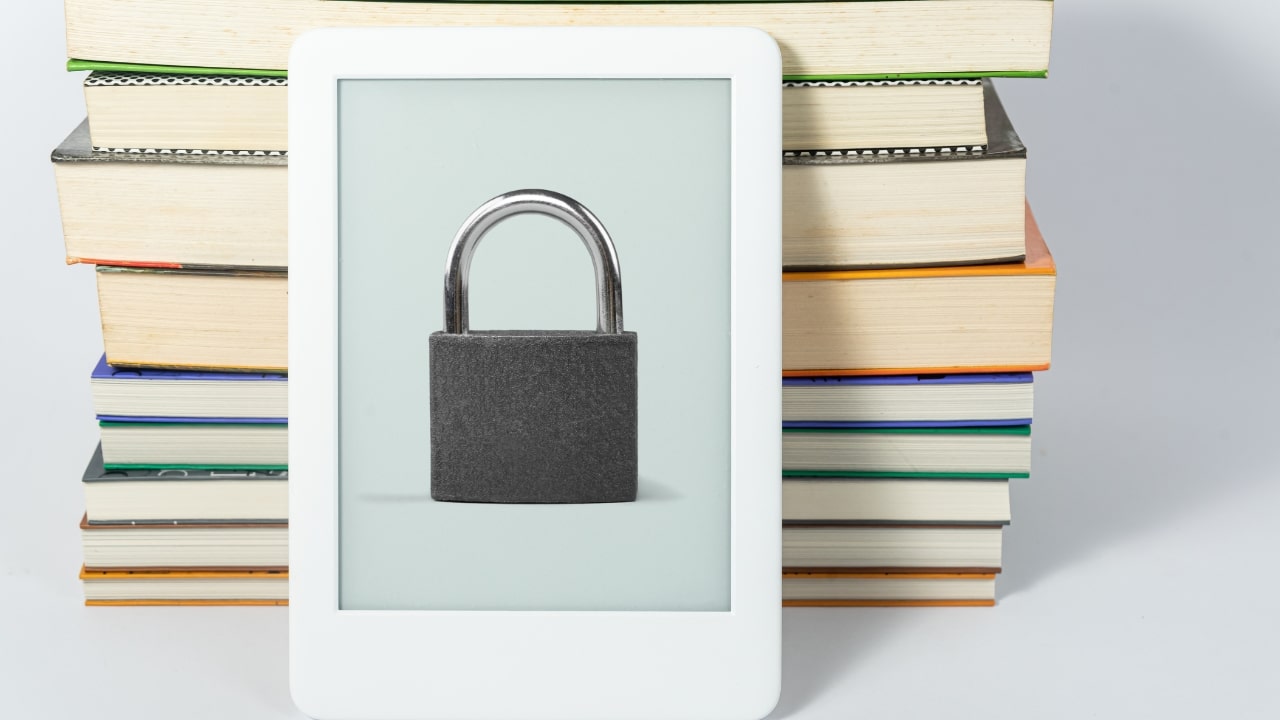
Galiausiai, ir ne mažiau svarbu, jei norite apsaugoti savo „Amazon Kindle“ nuo smalsių ar neleistinų akių, galite apsaugoti jį slaptažodžiu. Taigi jį galės pasiekti tik žmonės, žinantys slaptažodį. Šį užraktą nustatyti labai paprasta:
-
- Eikite į „Kindle“ nustatymų meniu.
- Spustelėkite Įrenginio parinktys.
- Įveskite įrenginio slaptažodžio parinktį.
- Dabar jis prašo du kartus įvesti slaptažodį, kurį norite įvesti, kad patvirtintumėte.
- Priimk ir eik.